“Cái khó bó cái khôn” – câu tục ngữ này quả thật chẳng sai chút nào khi nhắc đến việc chỉnh sửa âm thanh. Bạn muốn tự mình biến bản thu âm “nghe như vịt” thành một bản thu chuyên nghiệp? Hay bạn muốn tạo ra những hiệu ứng âm thanh độc đáo cho video của mình? Hãy thử sức với Audacity – phần mềm chỉnh sửa âm thanh miễn phí, mạnh mẽ và dễ sử dụng.
Audacity là gì?
Audacity là một phần mềm chỉnh sửa âm thanh mã nguồn mở, miễn phí và được sử dụng rộng rãi trên toàn thế giới. Với giao diện đơn giản, dễ sử dụng và đầy đủ các tính năng cần thiết, Audacity phù hợp với mọi đối tượng, từ người mới bắt đầu cho đến những người chuyên nghiệp.
Hướng dẫn sử dụng Audacity
Bước 1: Tải và cài đặt Audacity
- Truy cập trang web chính thức của Audacity (https://www.audacityteam.org/) và tải phiên bản phù hợp với hệ điều hành của bạn.
- Sau khi tải xuống, chạy file cài đặt và làm theo hướng dẫn trên màn hình.
Bước 2: Khởi động Audacity và tạo dự án mới
- Mở Audacity.
- Nhấp vào “File” > “New” để tạo một dự án mới.
Bước 3: Nhập âm thanh vào Audacity
- Nhấp vào “File” > “Import” > “Audio” để chọn file âm thanh muốn chỉnh sửa.
- Bạn cũng có thể ghi âm trực tiếp bằng Audacity bằng cách nhấp vào biểu tượng “Record” trên thanh công cụ.
Bước 4: Chỉnh sửa âm thanh
- Chỉnh sửa cơ bản:
- Cắt, sao chép, dán: Sử dụng các công cụ “Select”, “Cut”, “Copy” và “Paste” để cắt, sao chép và dán các phần âm thanh.
- Di chuyển âm thanh: Kéo thả chuột để di chuyển các phần âm thanh đến vị trí mong muốn.
- Thay đổi âm lượng: Sử dụng thanh trượt “Volume” để điều chỉnh âm lượng của toàn bộ bản thu âm hoặc các phần được chọn.
- Thay đổi tốc độ: Sử dụng thanh trượt “Speed” để tăng hoặc giảm tốc độ của âm thanh.
- Hiệu ứng âm thanh: Audacity cung cấp nhiều hiệu ứng âm thanh đa dạng như:
- Làm sạch âm thanh: Loại bỏ tạp âm, tiếng ồn, tiếng rít…
- Thêm hiệu ứng: Echo, reverb, delay…
- Thay đổi âm sắc: Chỉnh sửa tần số, âm vực, âm sắc…
- Ghi âm: Bạn có thể ghi âm trực tiếp bằng Audacity bằng cách nhấp vào biểu tượng “Record” trên thanh công cụ.
Bước 5: Lưu bản ghi âm
- Nhấp vào “File” > “Export” > “Export Audio” để xuất bản ghi âm dưới dạng file âm thanh.
- Chọn định dạng file mong muốn và đặt tên cho file.
Các tính năng nổi bật của Audacity
- Giao diện đơn giản, dễ sử dụng: Audacity có giao diện trực quan và dễ hiểu, phù hợp với người mới bắt đầu.
- Miễn phí và mã nguồn mở: Audacity là phần mềm miễn phí và mã nguồn mở, cho phép bạn sử dụng và sửa đổi nó mà không phải trả phí.
- Đầy đủ tính năng: Audacity cung cấp đầy đủ các tính năng cần thiết để chỉnh sửa âm thanh, từ chỉnh sửa cơ bản đến các hiệu ứng âm thanh chuyên nghiệp.
- Hỗ trợ nhiều định dạng file: Audacity hỗ trợ nhiều định dạng file âm thanh phổ biến như MP3, WAV, AIFF, OGG…
Các lưu ý khi sử dụng Audacity
- Cài đặt thêm plugin: Audacity có thể mở rộng chức năng bằng cách cài đặt thêm các plugin.
- Lưu ý về bản quyền: Nếu bạn sử dụng Audacity để chỉnh sửa âm thanh có bản quyền, hãy đảm bảo bạn có quyền sử dụng hợp pháp.
- Tham khảo tài liệu: Có rất nhiều tài liệu hướng dẫn sử dụng Audacity trên mạng, bạn có thể tham khảo để nâng cao kỹ năng.
Các câu hỏi thường gặp về Audacity
- Audacity có hỗ trợ ghi âm trực tiếp không? Có, bạn có thể ghi âm trực tiếp bằng Audacity.
- Audacity có hỗ trợ chỉnh sửa video không? Không, Audacity chỉ là phần mềm chỉnh sửa âm thanh.
- Audacity có hỗ trợ nhiều ngôn ngữ không? Có, Audacity hỗ trợ nhiều ngôn ngữ, bao gồm tiếng Việt.
Kết luận
Audacity là một công cụ mạnh mẽ và linh hoạt cho phép bạn chỉnh sửa âm thanh một cách chuyên nghiệp. Bằng cách làm theo các hướng dẫn đơn giản ở trên, bạn có thể dễ dàng sử dụng Audacity để tạo ra các bản ghi âm chất lượng cao hoặc thêm hiệu ứng âm thanh cho video của mình. Hãy thử sức với Audacity và khám phá tiềm năng của bản thân trong thế giới âm thanh!
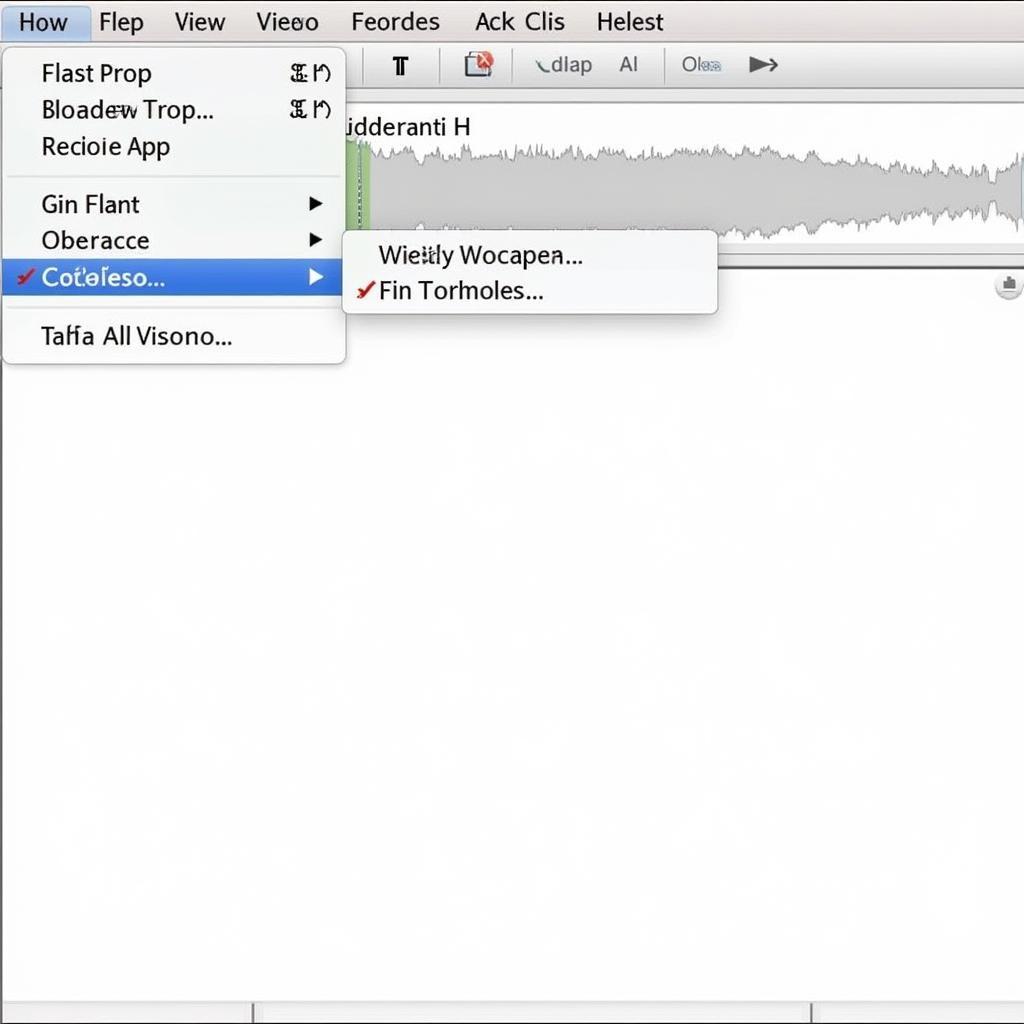 Audacity – phần mềm chỉnh sửa âm thanh mã nguồn mở, miễn phí
Audacity – phần mềm chỉnh sửa âm thanh mã nguồn mở, miễn phí
Hãy thử sức với Audacity và khám phá tiềm năng của bạn trong thế giới âm thanh!